In diesem kurzen Artikel behandeln wir, wie Sie diese Anpassung der Mac-Lautstärke in den Einstellungen von macOS und Mac OS X vornehmen können. Ja, es stellt sich heraus, dass Sie es vollständig ausschalten können, was bedeutet, dass Sie dieses kleine Quaken oder Knacken nicht mehr hören müssen.
Mit dieser kleinen Änderung werden Sie jedes Mal, wenn Sie die Tasten F10, F11 oder F12 drücken, um die Lautstärke zu ändern, feststellen, dass es nicht von einem kleinen Quackton begleitet wird. Immer nützlich, wenn Sie sich in einem Coworking Space oder einer Bibliothek befinden oder einen Skype- oder Slack-Channel-Anruf auf Ihrem Mac annehmen möchten. So nehmen Sie diese Änderung vor:
So schalten Sie das Lautstärkeanpassungsgeräusch stumm
- Rufen Sie die Systemeinstellungen im Apple-Menü auf. Sie können die Systemeinstellungen auch über Siri, die Spotlight-Suche oder über Finder> Anwendungen aufrufen. Es ist einer der am häufigsten aufgerufenen Bereiche der Einstellungen in einem macOS.
- Gehen Sie in den Systemeinstellungen zum Bedienfeld „Sounds“ (sichtbar mit einem Audio-/Lautsprechersymbol)
- Deaktivieren Sie jetzt das Kontrollkästchen neben der Aufschrift:„Spielen Sie Feedback ab, wenn die Lautstärke geändert wird“.
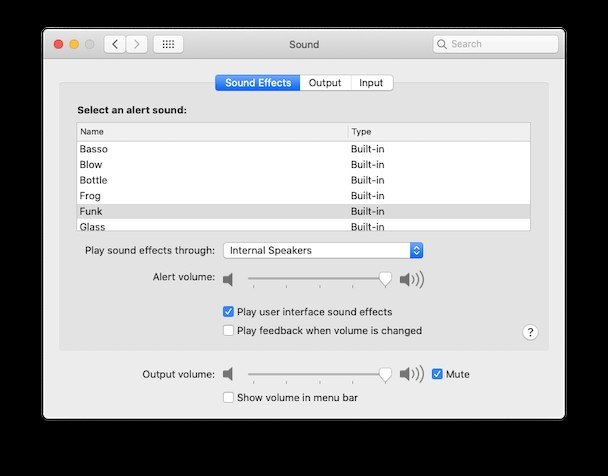
- Und los geht's. Es ist wirklich so einfach. Verlassen Sie die Systemeinstellungen.
Mit dieser kleinen Änderung wird das nächste Mal, wenn Sie eine Tastenkombination drücken, um die Lautstärke auf Ihrem Mac zu ändern, nicht das Pop- oder Quackgeräusch erzeugt, das Sie die ganze Zeit gehört haben. Wenn Sie diesen Ton jemals wiedererlangen möchten, können Sie jederzeit in das Bedienfeld „Sounds“ der Systemeinstellungen zurückkehren und dasselbe Kontrollkästchen aktivieren, das Sie gerade deaktiviert haben. Die Änderung erfolgt immer sofort.
Eine weitere Audiofunktion, die in diesem Bereich Ihres Macs einfach deaktiviert werden kann, ist der Startsound. Dies kann ziemlich laut sein, wenn Sie sich also häufig in einem Co-Working Space oder einer Bibliothek befinden, wenn Sie einen Mac einschalten, ist dies eine gute Option, um ihn stumm zu schalten.
Sound funktioniert nicht richtig?
Verschiedene Tonprobleme auf dem Mac, wie z. B. nicht funktionierende Lautsprecher oder Tonverzögerungen, können aufgrund von Softwarekonflikten und überlastetem Prozessor auftreten. In diesem Fall können Sie dazu beitragen, dass Ihr Mac besser läuft, indem Sie veraltete und temporäre Dateien entfernen.
Ich zeige, wie das mit CleanMyMac X gemacht werden kann. Es ist eine legendäre Mac-Optimierungs-App, die von Apple notariell beglaubigt ist.
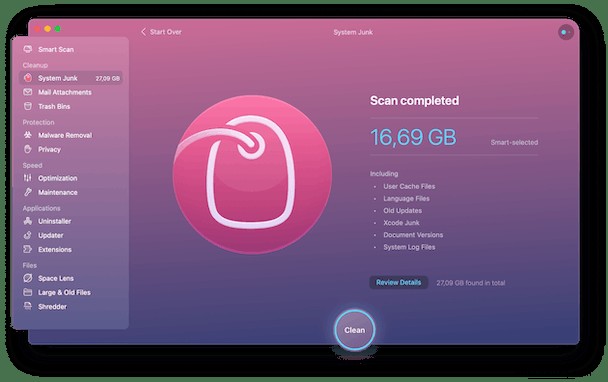
So löschen Sie Systemmüll, um den Ton auf dem Mac zu reparieren
- Holen Sie sich eine kostenlose Version von CleanMyMac X (von der Entwickler-Website)
- Starten Sie die App und klicken Sie auf die Registerkarte System-Junk
- Klicken Sie auf „Scannen“ und dann auf „Säubern“
- Führen Sie außerdem die Wartungs-/Optimierungs-Toolsets aus. Diese zeigen Ihnen starke Speicherverbraucher auf Ihrem Mac.
CleanMyMac X ist eine leistungsstarke Mac-Support- und Verbesserungs-App. Es kann verwendet werden, um alte unerwünschte Dateien und Programme, die Sie nicht benötigen, mit seinem System-Junk-Modul zu löschen, die alle die Leistung beeinträchtigen und wichtige Funktionen, wie z. B. Ihr Audio, stoppen. Laden Sie es herunter und lassen Sie es eine beliebige Anzahl von Mac-Problemen lösen, die die Qualität Ihrer Benutzererfahrung beeinträchtigen.